Kom igång med din nya klocka.
Läs guiden
Läs guiden / kom-igång-guiden som medföljer din klocka.
Simkort
Montera simkortet i klockan.
Pinkod
Det får INTE vara pinkod på simkortet när det monteras i klockan. Ta bort pinkoden i en mobil.
Avstängd
Klockan behöver vara avstängd när simkortet ska monteras. Annars läses inte simkortet in.
Data/surf
Du behöver Data/surf och samtal på simkortet för att klockan ska fungera.
Datamängd
Klockan använder ca 0.5-1 gb data per mån.
Läs mer om simkort på vår site www.safekid.se/simkort/
Montera simkort i Rocket 4G:
1. Skruva av simkortsluckan.
2. Dra ut simkortssläden, ta hjälp av en spatel/platt verktyg.
3. Placera spateln i skåran ovantill på släden, och dra ut.
4. Sätt i simkortet i släden med guldfärgade delen uppåt.
5. Skjut tillbaka släden in i klockan tills det tar stopp.
6. Sätt tillbaka simkortsluckan och skruva fast den igen.
Skruva EJ åt för hårt, då kan locket spricka!
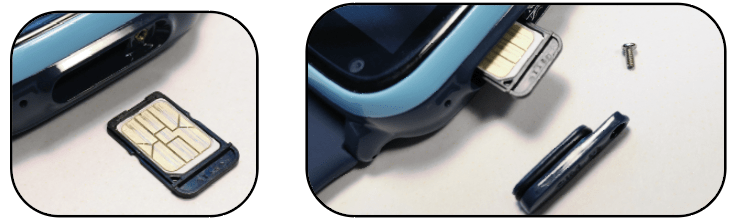
Montera simkort i klockor med 2G:
2G klockor tar enbart storleken MICRO simkort, det är den mellersta storleken av simkort.
Hur simkortet monteras.
1. Skruva av simkortslocket.
2. Sätt i simkortet enligt bild.
3. Texten nedåt, guldfärgade uppåt, med sneda skåran inåt.
4. Tryck till lite lätt så simkortet klickar fast in i klockan.
3. Skruva tillbaka locket. Skruva EJ åt för hårt, då kan locket spricka!
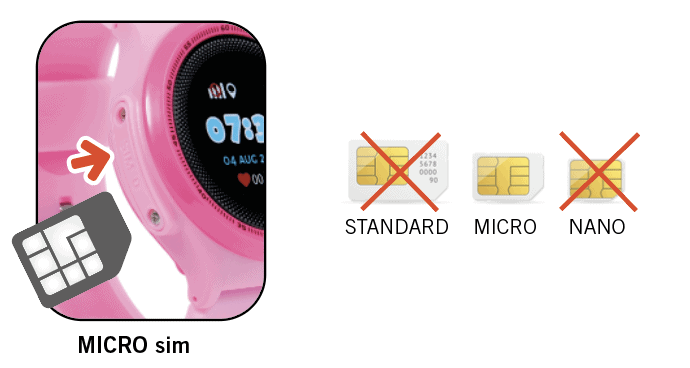
Starta klockan.
Batteriet kan behöva laddas innan använding.
Startar inte klockan kan batteriet vara helt urladdat.
Då behöver du först ladda upp klockans batteri.
Datauppkoppling / APN
Du kan behöva ställa in APN i din klocka.
Rocket 4G ska göra detta automatiskt. Men våra 2G klockor kan behöva hjälp på vägen med ett enkelt SMS. Detta för att din klocka ska kunna kommunicera med just ditt simkort & operatör. SMS kommando för att byta APN hittar du på vår site safekid.se/simkort/
APP
För att klockan ska fungera behöver du en app kopplad till din klocka. Nu lanserar vi vår egen Safekid app, framtagen i samarbete med utvecklarna bakom appen SeTracker. Den är speciellt anpassad för Safekid och den svenska marknaden. Du laddar hem den på Google play och Apple Store.
Skapa konto i app
- Registrera dig som ny användare eller logga in om du redan har ett konto.
- Registrera klockan i appen.
- Se till att du väljer SVENSKA som språk i appen. Då du får en bättre upplevelse i appen.
- Scanna QR koden – Du hittar registreringskoden under själva klockan. Den kan även finnas på boxen, på undersidan.
- Skriv nu in din epost och välj lösenord.
- Fler konton: Flera personer kan ha tillgång till klockan genom att skapa ytterligare konton. Huvudkontot kommer då att behöva godkänna de nya kontona i appen.
Nedan listar vi de vanligaste problemen och lösningarna.
Error i klockans display
- Försäkra dig om att du har monterat rätt storlek på simkort i klockan.
- Kontrollera att du ej har PINKOD på det simkort du satt in i klockan.
Läs mer om pinkod här. - Ta bort pinkoden innan det sätts in i klockan via ex en mobil.
- STÄNG AV klockan när du tar ur och sätter in sim i klockan!
Läs mer om simkort här.
Får ingen nätverksåtkomst/uppkoppling Kan ej nå klockan via app
DATA och Samtal
Kontrollera att du har DATA och Samtal på simkortet i klockan.
Om du vet att du har betalt in värde på simkortet. ring operatören och säkerställ att allt är korrekt på ditt simkort.
APN – Data inställning
Då kan du behöva ställa in APN (data åtkomst) för just din operatör för det simkort som sitter i klockan.
Läs mer om APN här.
Kan ej ringa till klockan
Kan INTE ringa TILL klockan – tutar upptaget/upptaget meddelande.
Det fungerar att ringa FRÅN klockan via telefonboken.
Är nummerpresentatör aktiverad hos operatören/simkortet?
Du har lagt in nummer i telefonboken via appen, så dom är i klockan.
Då är förmodligen INTE nummerpresentatör aktiverad på simkortet.
Kontakta operatören för ditt simkort, och be dom aktivera nummerpresentatör. (eng: Caller ID)
Det tutar upptaget när jag försöker ringa upp klockan
Klockan har en inbyggd “brandvägg” / skydd mot oönskade nummer, det vill säga INGET nummer som inte finns inlagt i telefonbok eller kontakter kan heller ringa upp klockan.
Addera alltså det nummer Ni vill ska kunna nå enheten via SeTracker APP;en.
Går ditt telefonnummer via en växel/företag?
Om din mobil går via en växel, (företagsnummer) eller via ett “fast nummer”, måste detta nummer (så kallat A nummer) anges i ditt konto i appen och sedan synkas/sparas över till klockan som ett godkänt för att det numret ska kunna ringa klockan.
Har du Do not disturbed på slagen?
Om du har slagit på Do not disturbed time på klockan, under ex 8-14 nr det är skola. då kan du ej ringa klockan. Om du glömmer att stänga av funktionen under ex lov så kan detta vara orsaken.
Gps lokaliseringen visar fel på kartan
Tips för bättre GPs lokalisering i kartan.
- Använd SAFEKID app som app till don klocka.
- Där har du en knapp/ikon längst ner till höger för att manuellt positionera klockan.
- Tiden i App/server/klocka måste överstämma med klockans tid – I appen så kan du ställa in klockans tid, inkl sommartid (om det är sommartid), gör detta. EAST GMT+1 är korrekt inställning. + välj till sommartid om det är det.
- Sen går du även in under Location schedule update -> ändrar till 1 minuts uppdatering. enbart 2G klockor har 1 minuts uppdatering, 4G klockor har 10min som minsta. Du kan däremot ALLTID manuellt positionera klockan i apen på kartan.
Står det LBS (Local Base Station) på kartan, så har den lokaliserat en närliggande mast. Du kan inaktivera LBS i appen.
Om man sitter inomhus med otillräcklig GPS-mottagning så använder klockan LBS eller wifi. Om man går ut med klockan eller triggar kartan genom att titta på dagens Historical Route så vaknar GPS till liv.
LBS
Står det LBS (Local Base Station) eller wifi på kartan, så har den lokaliserat en närliggande mast.
Om man sitter inomhus med otillräcklig GPS-mottagning så använder klockan LBS eller wifi. Om man går ut med klockan eller triggar kartan genom att titta på dagens Historical Route så kan GPS vakna till liv.
Du kan inaktivera LBS i appen, men det innebär dock bara att LBS-positioneringen inte sparas i historiken och därmed inte visas när man spelar upp klockans tidigare positioner i Historical Route. När signalen är dålig visar klockan fortfarande LBS-positioneringarna.